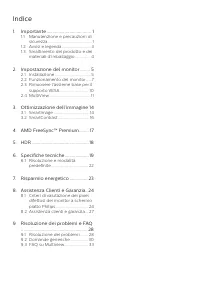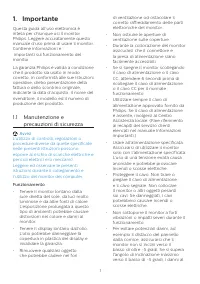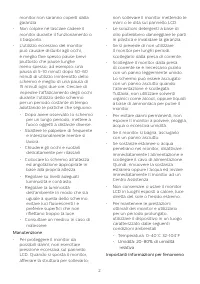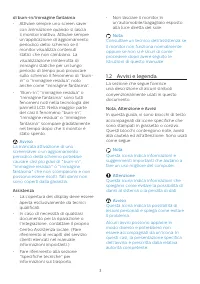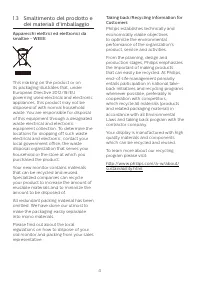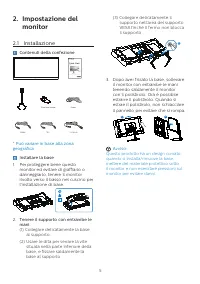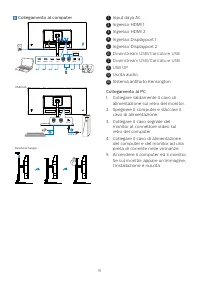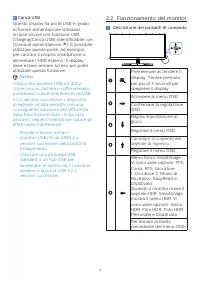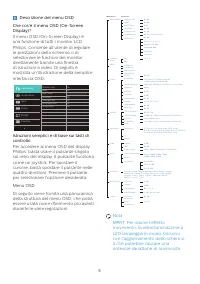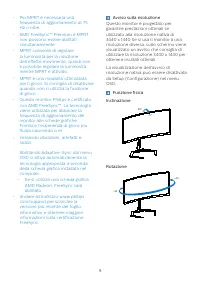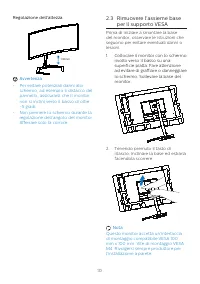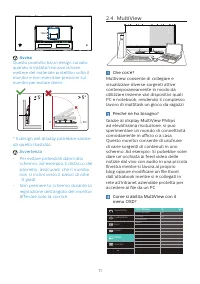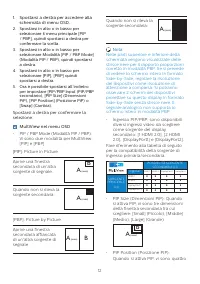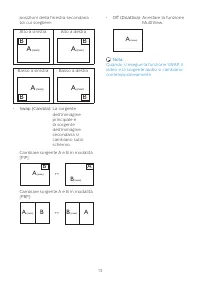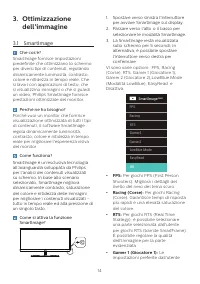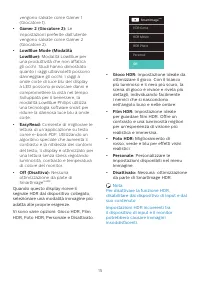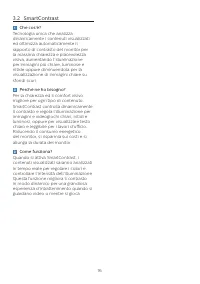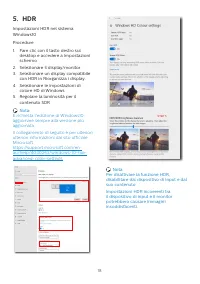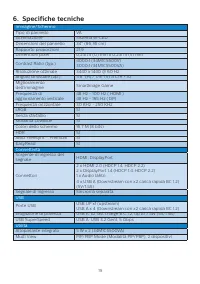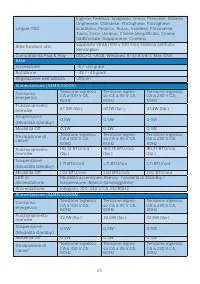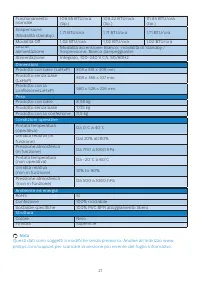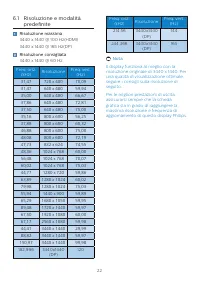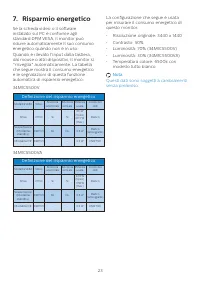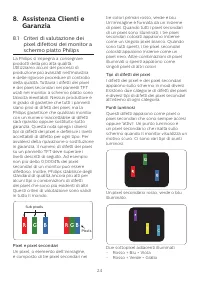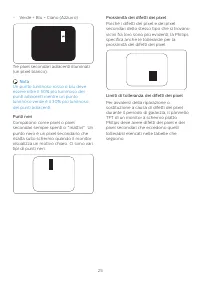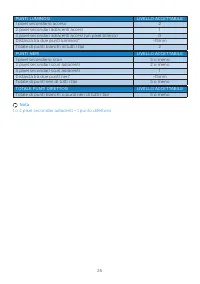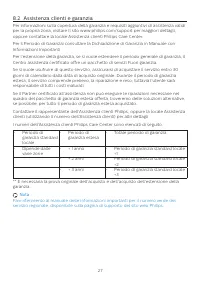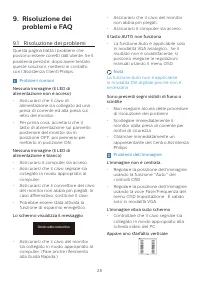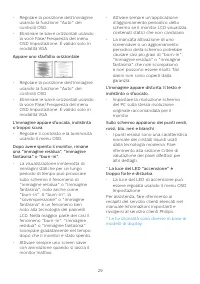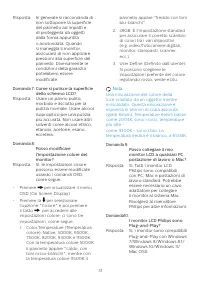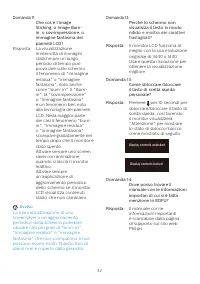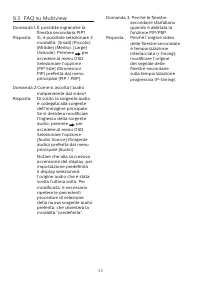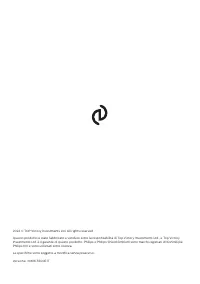Pagina 2 - Indice; Manutenzione e precauzioni di; Ottimizzazione dell’immagine 14; Risoluzione e modalità; Risoluzione dei problemi e FAQ
Indice 1. Importante ..................................... 1 1.1 Manutenzione e precauzioni di sicurezza ......................................... 1 1.2 Avvisi e legenda ........................... 31.3 Smaltimento del prodotto e dei materiali d’imballaggio ............... 4 2. Impostazione del moni...
Pagina 3 - precauzioni di sicurezza; Avvisi
1 1. Importante Questa guida all’uso elettronica è intesa per chiunque usi il monitor Philips. Leggere accuratamente questo manuale d’uso prima di usare il monitor. Contiene informazioni e importanti sul funzionamento del monitor. La garanzia Philips è valida a condizione che il prodotto sia usato i...
Pagina 5 - Avvisi e legenda; Nota, Attenzione e Avvisi
3 di burn-in/immagine fantasma • Attivare sempre uno screen saver con animazione quando si lascia il monitor inattivo. Attivare sempre un’applicazione di aggiornamento periodico dello schermo se il monitor visualizza contenuti statici che non cambiano. La visualizzazione ininterrotta di immagini sta...
Pagina 7 - Contenuti della confezione; Installare la base
5 2. Impostazione del monitor 2.1 Installazione Contenuti della confezione *DP *HDMI Power * USB A-B *Earphone hanger 34M1C5500V 34M1C5500VA Quick Start Register your product and get support at www.philips.com/welcome * Può variare in base alla zona geografica Installare la base 1. Per proteggere be...
Pagina 8 - Collegamento al computer; Downstream USB
6 Collegamento al computer 1 2 4 6 8 10 3 5 7 9 Fast Charger HDMI 1 DP 1 DP 2 HDMI 2 AUDIO OUT USB UP USB USB USB hub 2 USB A-B 1 USB UP USB USB Earphone hanger 1 Input daya AC 2 Ingresso HDMI 1 3 Ingresso HDMI 2 4 Ingresso Displayport 1 5 Ingresso Displayport 2 6 Downstream USB / Caricatore USB 7 D...
Pagina 9 - Carica USB; • Provare a tenere lontani i; Funzionamento del monitor; Descrizione dei pulsanti di comando
7 4 Carica USB Questo display ha porte USB in grado di fornire alimentazione standard, incluse alcune con funzione USB Charging(Carica USB) (identificabile con l’icona di alimentazione USB ). È possibile utilizzare queste porte, ad esempio, per caricare il proprio smartphone o alimentare l’HDD ester...
Pagina 10 - Nota
8 Descrizione del menu OSD Che cos’è il menu OSD (On-Screen Display)? Il menu OSD (On-Screen Display) è una funzione di tutti i monitor LCD Philips. Consente all’utente di regolare le prestazioni dello schermo o di selezionare le funzioni del monitor direttamente tramite una finestra di istruzioni a...
Pagina 12 - per il supporto VESA; Tenendo premuto il tasto di
10 Regolazione dell’altezza 130mm Avvertenza • Per evitare potenziali danni allo schermo, ad esempio il distacco del pannello, assicurarsi che il monitor non si inclini verso il basso di oltre -5 gradi. • Non premere lo schermo durante la regolazione dell’angolo del monitor. Afferrare solo la cornic...
Pagina 13 - Avviso; Avvertenza
11 100mm 100mm Avviso Questo prodotto ha un design curvato; quando si installa/rimuove la base, mettere del materiale protettivo sotto il monitor e non esercitare pressioni sul monitor per evitare danni. -5° 0° 90° * Il design del display potrebbe variare da quello illustrato. Avvertenza • Per evita...
Pagina 14 - Spostarsi in alto o in basso per; MultiView nel menu OSD; Quando si attiva PIP, vi sono quattro
12 1. Spostarsi a destra per accedere alla schermata di menu OSD. 2. Spostarsi in alto o in basso per selezionare il menu principale [PIP / PBP], quindi spostarsi a destra per confermare la scelta. 3. Spostarsi in alto o in basso per selezionare Modalità [PIP / PBP Mode](Modalità PIP / PBP), quindi ...
Pagina 16 - dell’immagine; Perché ne ho bisogno?
14 3. Ottimizzazione dell’immagine 3.1 SmartImage Che cos’è? SmartImage fornisce impostazioni predefinite che ottimizzano lo schermo per diversi tipi di contenuti, regolando dinamicamente luminosità, contrasto, colore e nitidezza in tempo reale. Che si lavori con applicazioni di testo, che si visual...
Pagina 17 - Le; • LowBlue Mode (Modalità; Modalità LowBlue per
15 vengono salvate come Gamer 1 (Giocatore 1). • Gamer 2 (Giocatore 2): Le impostazioni preferite dall'utente vengono salvate come Gamer 2 (Giocatore 2). • LowBlue Mode (Modalità LowBlue): Modalità LowBlue per una produttività che non affatica gli occhi. Studi hanno dimostrato quanto i raggi ultravi...
Pagina 19 - Premium; • Sistema operativo
17 4. AMD FreeSync™ Premium Per molto tempo i giochi sul PC hanno rappresentato un'esperienza imperfetta in quanto i monitor e le GPU hanno tempi di aggiornamento differenti. Può accadere che una GPU generi molte immagini nuove nell'ambito di un singolo aggiornamento del monitor, mentre quest'ultimo...
Pagina 21 - Specifiche tecniche; Connettività
19 6. Specifiche tecniche Immagine/Schermo Tipo di pannello VA Illuminazione Sistema W-LED Dimensioni del pannello 34'' (86,36 cm) Rapporto proporzioni 21:9 Dimensioni pixel 0,23175 (O) mm x 0,23175 (V) mm Contrast Ratio (typ.) 4000:1 (34M1C5500V)3000:1 (34M1C5500VA) Risoluzione ottimale 3440 x 1440...
Pagina 22 - Base
20 Lingue OSD Inglese, Tedesco, Spagnolo, Greco, Francese, Italiano, Ungherese, Olandese, Portoghese, Portoghese brasiliano, Polacco, Russo, Svedese, Finlandese, Turco, Ceco, Ucraino, Cinese semplificato, Cinese tradizionale, Giapponese, Coreano Altre funzioni utili Supporto VESA (100 x 100 mm),Sist...
Pagina 24 - Risoluzione massima
22 6.1 Risoluzione e modalità predefinite Risoluzione massima 3440 x 1440 @ 100 Hz(HDMI) 3440 x 1440 @ 165 Hz(DP) Risoluzione consigliata 3440 x 1440 @ 60 Hz Freq. oriz. (kHz) Risoluzione Freq. vert. (Hz) 31,47 720 x 400 70,09 31,47 640 x 480 59,94 35,00 640 x 480 66,67 37,86 640 x 480 72,81 37,50 6...
Pagina 25 - Risparmio energetico; Definizione del risparmio energetico
23 7. Risparmio energetico Se la scheda video o il software installato sul PC è conforme agli standard DPM VESA, il monitor può ridurre automaticamente il suo consumo energetico quando non è in uso. Quando è rilevato l'input dalla tastiera, dal mouse o altri dispositivi, il monitor si "risveglia...
Pagina 26 - Criteri di valutazione dei; Pixel e pixel secondari
24 8. Assistenza Clienti e Garanzia 8.1 Criteri di valutazione dei pixel difettosi dei monitor a schermo piatto Philips La Philips si impegna a consegnare prodotti della più alta qualità. Utilizziamo alcuni dei processi di produzione più avanzati nell'industria e delle rigorose procedure di controll...
Pagina 29 - Assistenza clienti e garanzia; Totale periodo di garanzia
27 8.2 Assistenza clienti e garanzia Per informazioni sulla copertura della garanzia e requisiti aggiuntivi di assistenza validi per la propria zona, visitare il sito www.philips.com/support per maggiori dettagli, oppure contattare la locale Assistenza clienti Philips Care Center. Per il Periodo di ...
Pagina 30 - problemi e FAQ; Risoluzione dei problemi; Problemi comuni
28 9. Risoluzione dei problemi e FAQ 9.1 Risoluzione dei problemi Questa pagina tratta i problemi che possono essere corretti dall’utente. Se il problema persiste, dopo avere tentato queste soluzioni, mettersi in contatto con l’Assistenza Clienti Philips. Problemi comuni Nessuna immagine (il LED di ...
Pagina 32 - Domande generiche; Domanda 1: Quando installo il mio
30 9.2 Domande generiche Domanda 1: Quando installo il mio monitor, che cosa devo fare se lo schermo visualizza il messaggio "Cannot display this video mode" (Impossibile visualizzare questa modalità video)? Risposta: Risoluzione raccomandata per questo monitor: 3440 x 1440 • Scollegare tutt...
Pagina 35 - FAQ su Multiview
33 9.3 FAQ su Multiview Domanda 1: È possibile ingrandire la finestra secondaria PIP? Risposta: Sì, è possibile selezionare 3 modalità: [Small] (Piccolo), [Middle] (Medio), [Large] (Grande). Premere per accedere al menu OSD. Selezionare l'opzione [PIP Size] (Dimensioni PiP) preferita dal menu princi...